Вы когда-нибудь задавались вопросом: почему на клавиатуре так много символов, но среди них часто нет нужных? Кавычек-елочек, нормального варианта звезды или банального символа градуса. К счастью, все их можно ввести вручную и для этого даже не нужно обладать какими-либо тайными знаниями.
Для чего нужен знак
На самом деле, маленький символ в виде кружочка нужен не только в тех случаях, когда вам нужно указать температуру. Градусами также обозначают наклон угла, ширину и долготу, или светочувствительность пленки.
А вот с температурой все еще интереснее. Символ ° используется только когда вам нужно указать градусы Фаренгейта и Цельсия, а вот в шкале Кельвина он не используется. Существуют также и правила написания этого знака.
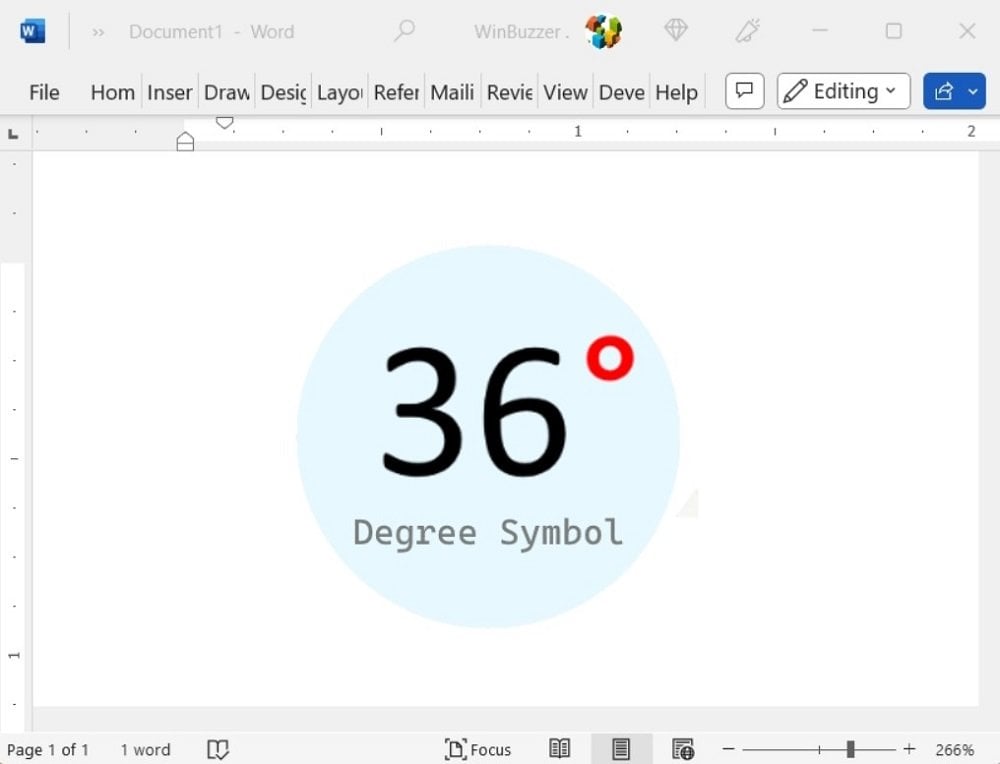 Источник: WinBuzzer / Символ градуса в MS Office Word
Источник: WinBuzzer / Символ градуса в MS Office Word
Например, он ставится вплотную к цифре, когда речь идет о градусах без указания шкалы, наклоне угла, светочувствительности пленки и координатах. А если вы хотите уточнить про шкалу температуры, то нужно отбить его пробелом и написать что-то вроде +21 °C.
Как поставить знак градуса
Вставка символа в Word
Если какого-то символа нет на клавиатуре, вы можете отыскать его с помощью панели символов в меню вставки Microsoft Office Word. Для этого вам нужно открыть раздел «Вставка» и найти раздел «Символ». После этого нажмите «Другие символы». Нам нужно установить тип шрифта «Обычный текст», а в списке «Набор» кликнуть на пункт «Дополнительная латиница-1».
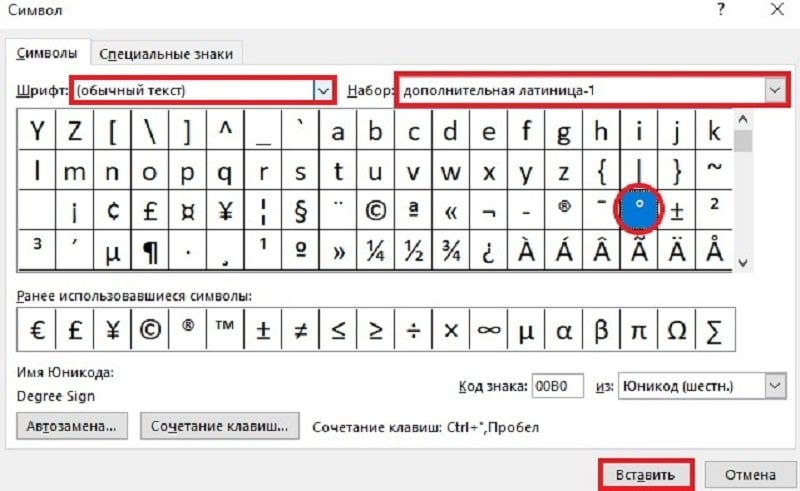 Источник: Учимся вместе / Знак градуса на клавиатуре Word
Источник: Учимся вместе / Знак градуса на клавиатуре Word
После этого вам останется только отыскать значок градуса и скопировать его, а потом вставить в документ с помощью ПКМ — «Вставить» или комбинации Ctrl + V. После того как вы впервые его используете, символ появится в списке часто используемых в разделе «Вставка». Также он будет виден в списке ранее использованных символов.
Числовой код
У каждого используемого символа есть свой собственный числовой код. Зажав кнопку Alt и быстро набрав комбинацию цифр вы вставите его в любой документ, строку поиска или поле для ввода в Windows. Ниже также разберем варианты для разных систем.
Символ градуса в разных системах:
- Unicode: U+00B0 ;
- HTML: ° ;
- Windows: Alt + 0176 ;
- Linux: Compose+о+o или Shift + Ctr l+ U и набрать b0 + Enter;
- Mac OS: в русской раскладке используется комбинация ⌥ + о, а в английской ⌥ + Shift + 8;
- LaTeX: в пакете gensymb используйте команду \degree, а в пакете textcomp — \textdegree, в математическом режиме используйте ^\circ.
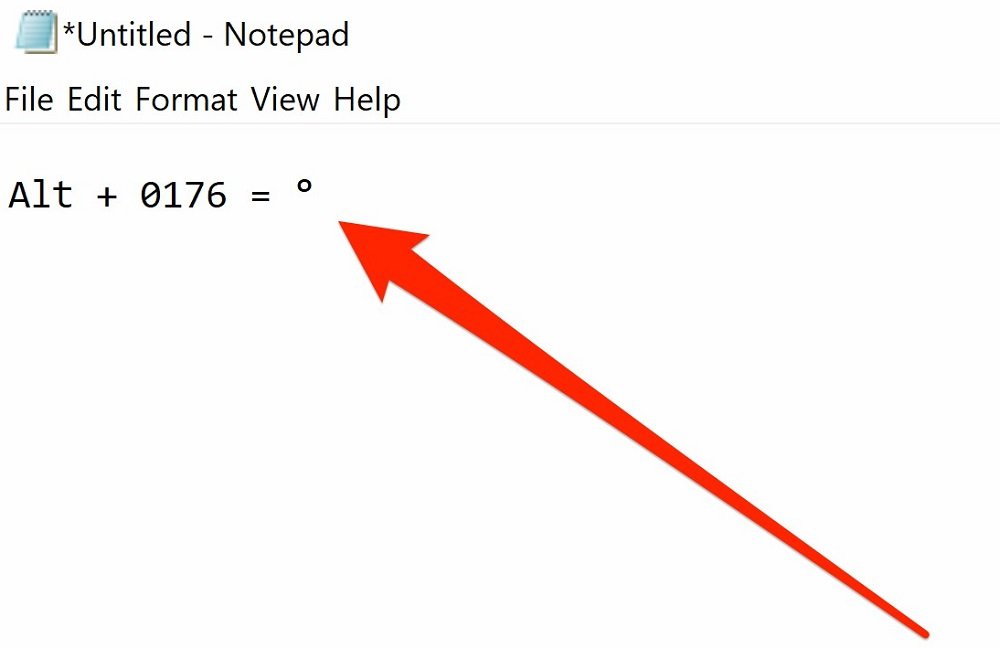 Источник: Business Insider / Комбинация для ввода символа в Windows
Источник: Business Insider / Комбинация для ввода символа в Windows
Автозамена
Ну и последний вариант, с помощью которого можно набрать символ градуса — автозамена. Так при вводе специального слова или комбинации символов программа будет автоматически может заменять их. Например, вы можете настроить замену сочетания (с) на значок ©. Это работает только в Microsoft Office Word, но зато позднее из него вы можете копировать текст в любую строку ввода.
Чтобы настроить автозамену, следуйте нашей инструкции:
- Откройте меню «Файл»;
- Перейдите в раздел «Параметры»;
- Кликните на пункт «Правописание»;
- Выберите «Параметры автозамены»;
- Наберите в скобках любой набор символов, которую вы хотите заменять;
- Напротив нее вставьте символ градуса с помощью копирования из текста или комбинации Alt + 0176;
- Сохраните изменения.
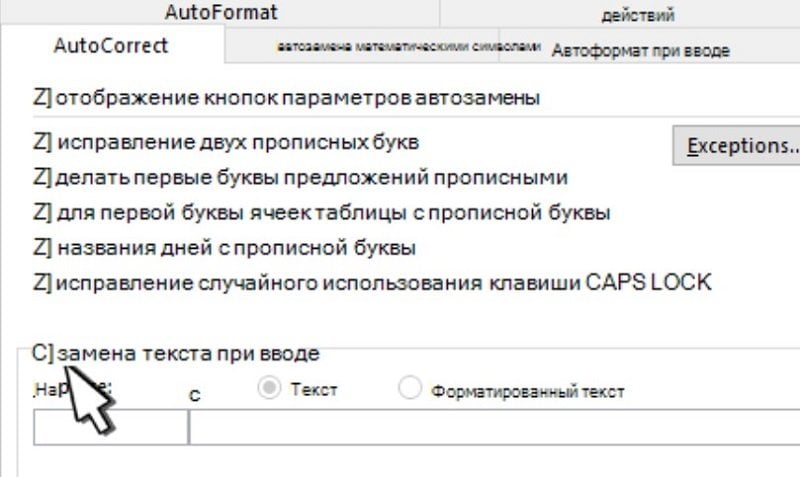 Источник: Microsoft Support / Окно автозамены MS Office Word
Источник: Microsoft Support / Окно автозамены MS Office Word
Теперь при каждом вводе указанных букв или чисел вы автоматически будете заменять их на значок градуса. Если понадобится, изменения можно будет отменить вручную.
Как поставить знак градуса на телефоне
Android
Лучшим вариантом для Android-устройств будет использование Google клавиатуры. Она заменяет собой стандартную и имеет большой функционал. Например, в ней есть расширенная панель символов, в которой в том числе есть и значок градуса.
Чтобы открыть его, тапните на значок «?123», чтобы открыть панель для ввода цифр и символов, а потом отыщите значок «=/<», который открывает вторую панель со специальными знаками. Среди них вы сможете найти градус.
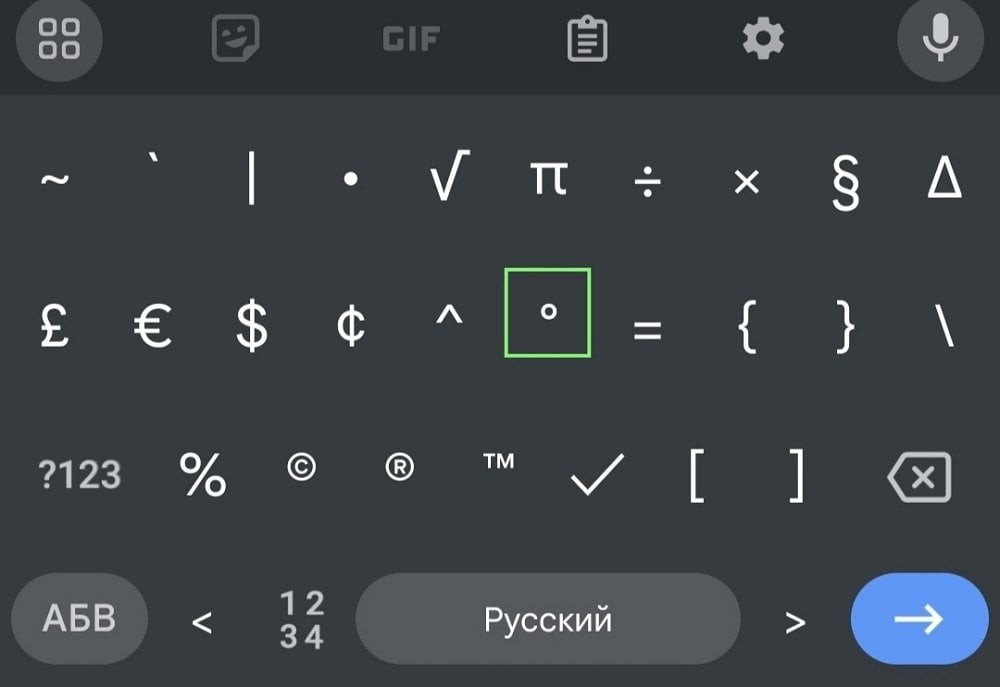 Источник: скриншот CQ.ru / Значок градуса в Google клавиатуре
Источник: скриншот CQ.ru / Значок градуса в Google клавиатуре
iOS
В случае с iPhone все еще проще. Не нужно ставить никакую другую клавиатуру, обойдемся стандартной. Чтобы ввести нужный нам символ, просто зажмите цифру 0 и в выпадающем меню выберите градус. Вот и все.
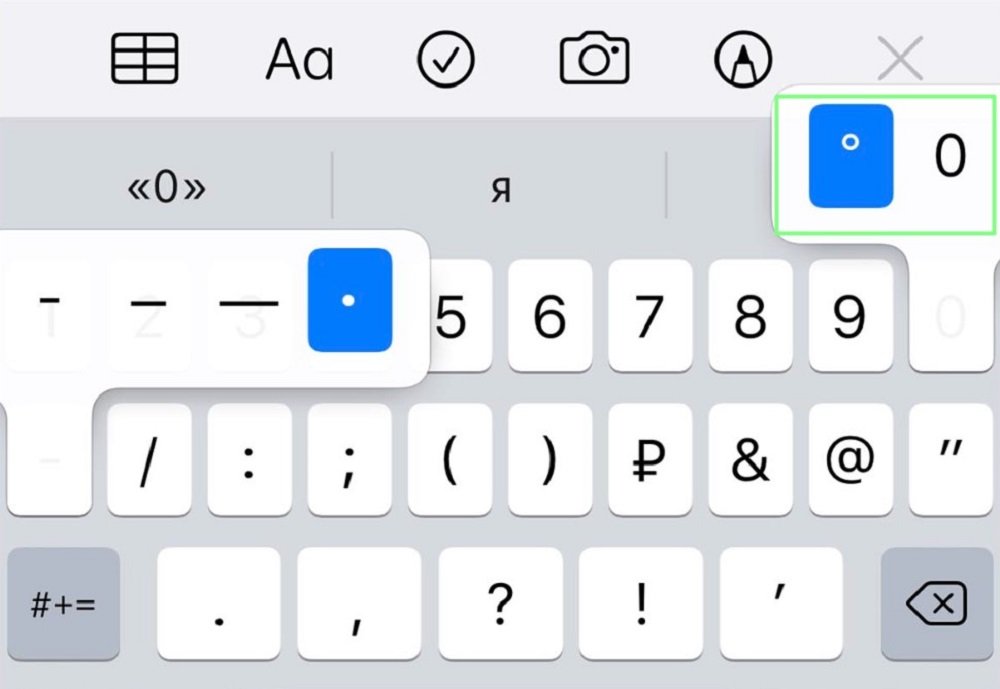 Источник: iPhones.ru / Значок градуса на iOS
Источник: iPhones.ru / Значок градуса на iOS
Мы разобрали лучшие способы, которыми можно вставить кружок градуса в текст. Пользуйтесь ими при необходимости и не забывайте читать другие наши статьи.
Заглавное фото: CQ.ru с помощью DALL-E



 Анастасия «Skyesshi» Полякова
Анастасия «Skyesshi» Полякова



















0 комментариев